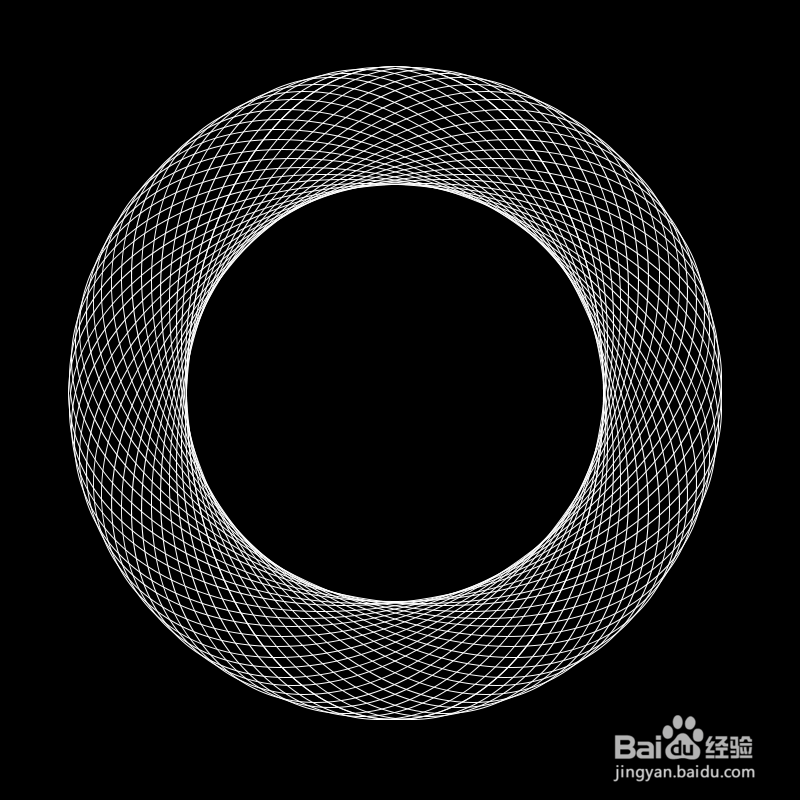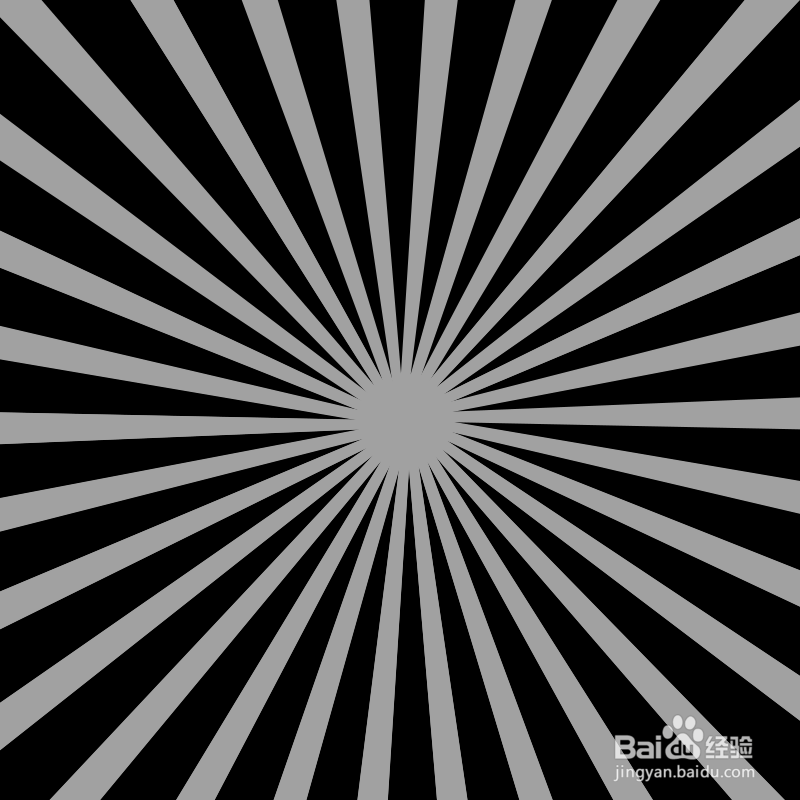1、打开PS软件,新建一个画布,填充黑色,画一个白色描边的椭圆
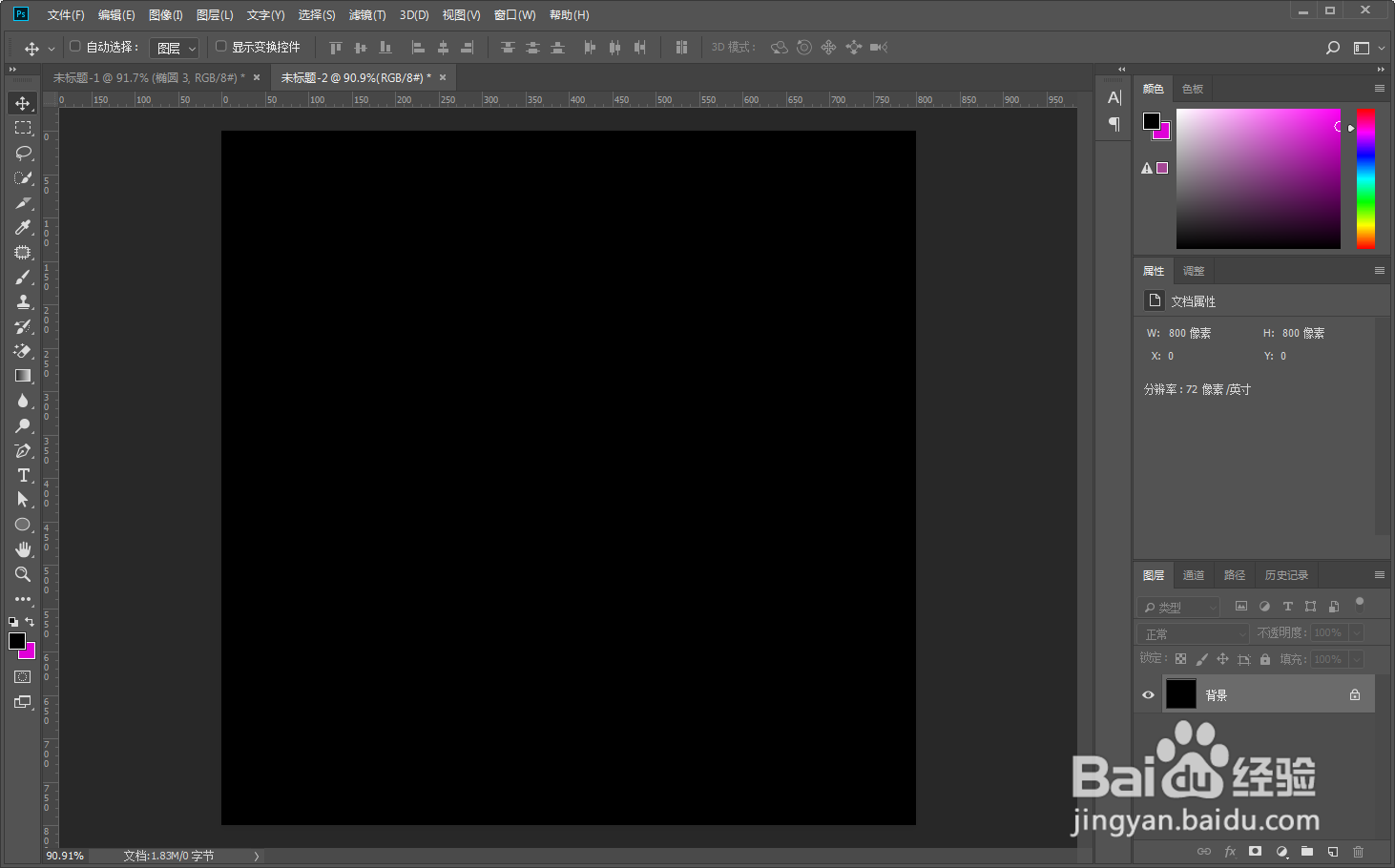
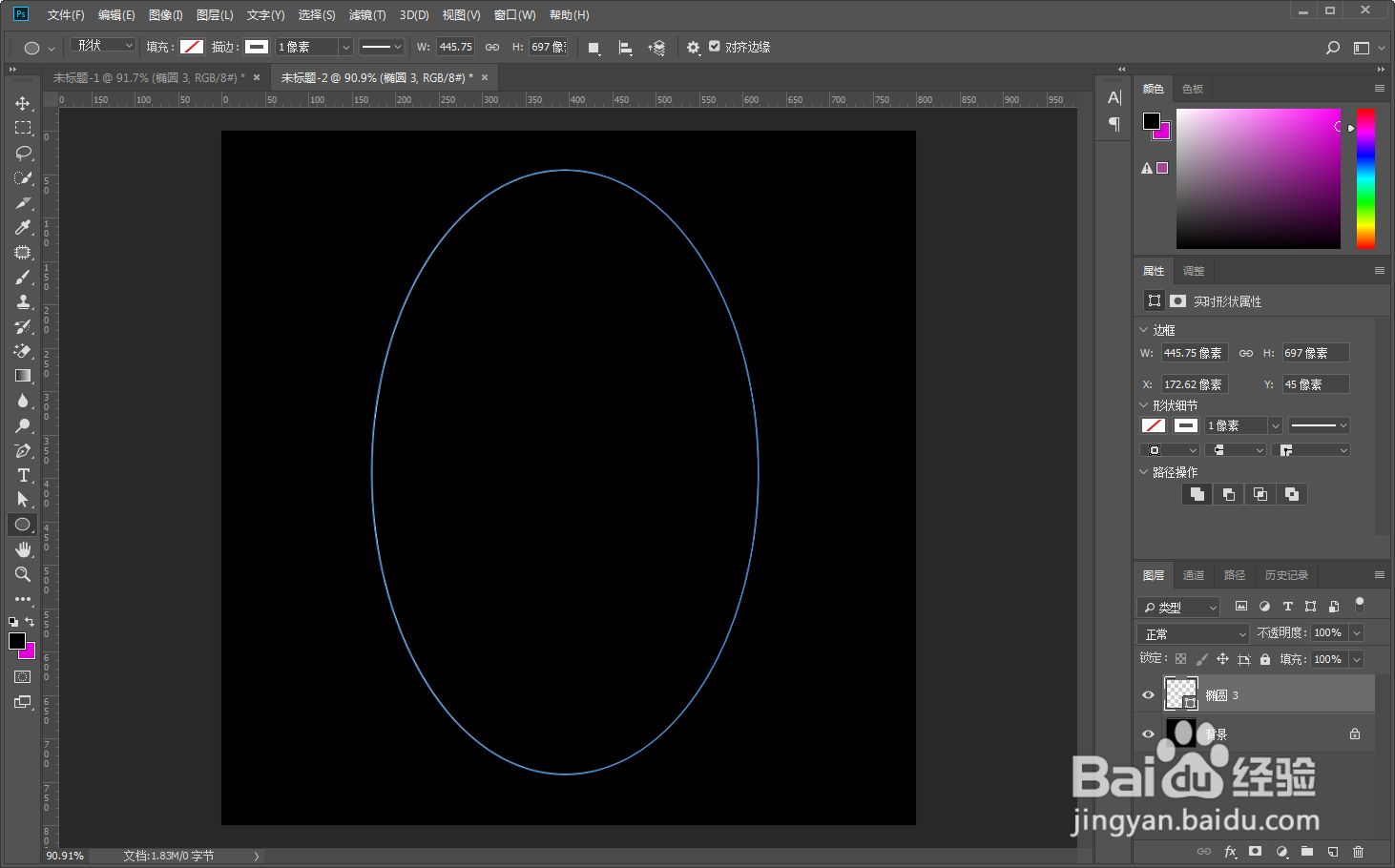
2、键盘按Ctrl+J复制一个椭圆,Ctrl+Alt+T,定位中心点在中心位置按alt+shift使用鼠标等比例缩小,角度调整为5度,调整效果如图所示位置
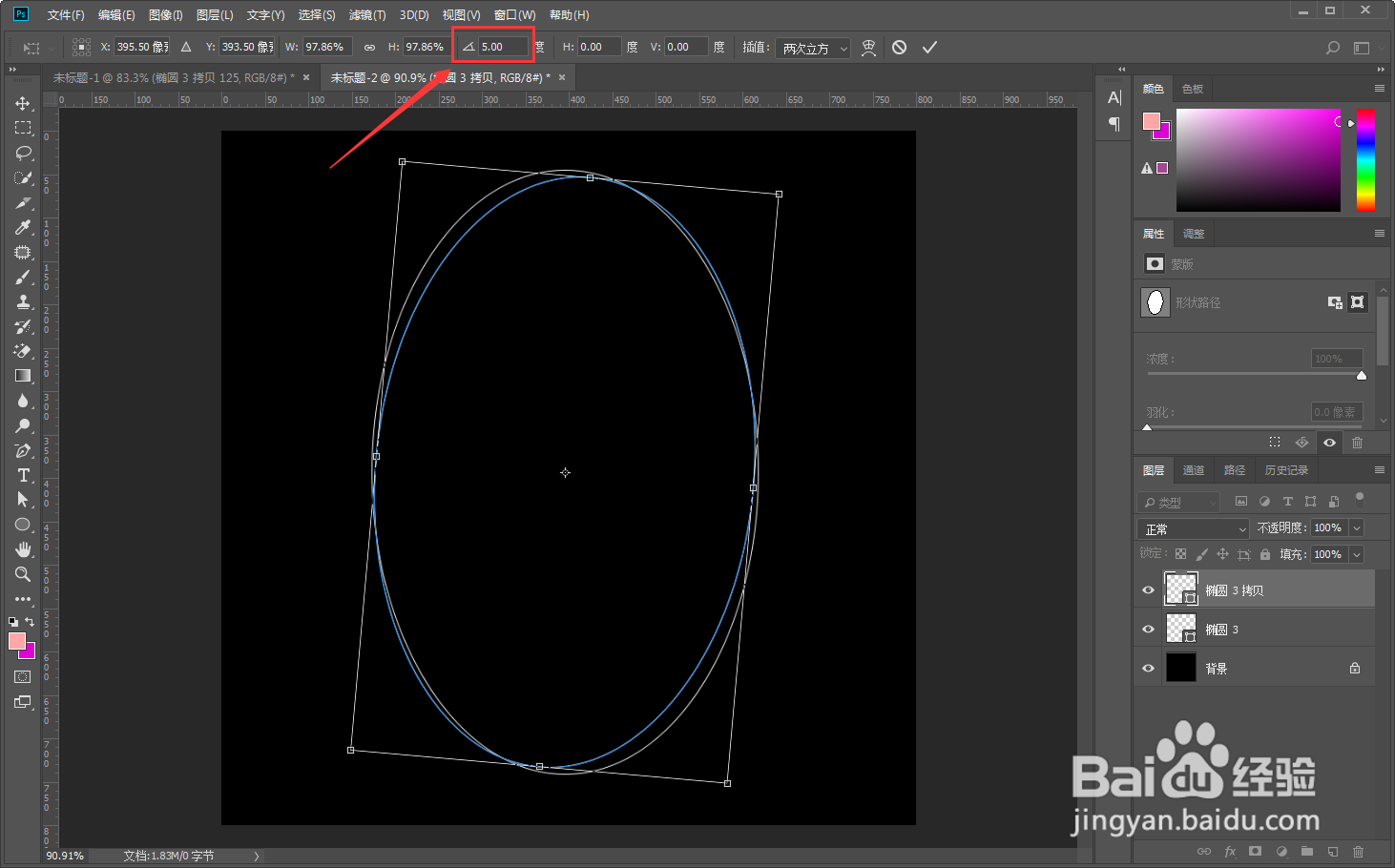
3、按ctrl+alt+shift+T复制,复制完成后,按两次回车键确定
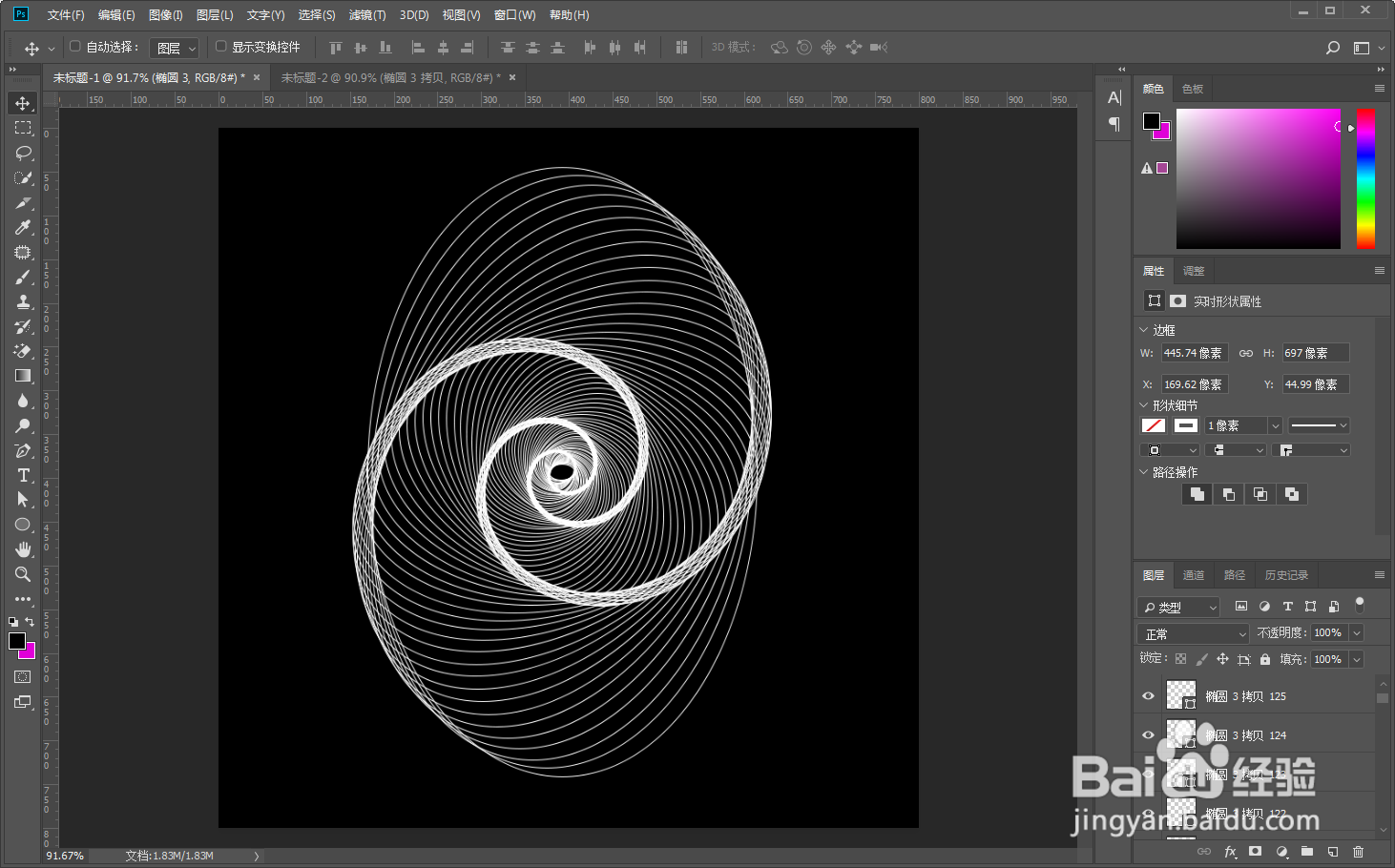
4、新建一个图层,任意填充一个颜色,对图层双击,选择“渐变叠加”、样式“径向”,调整颜色,点击“确定”
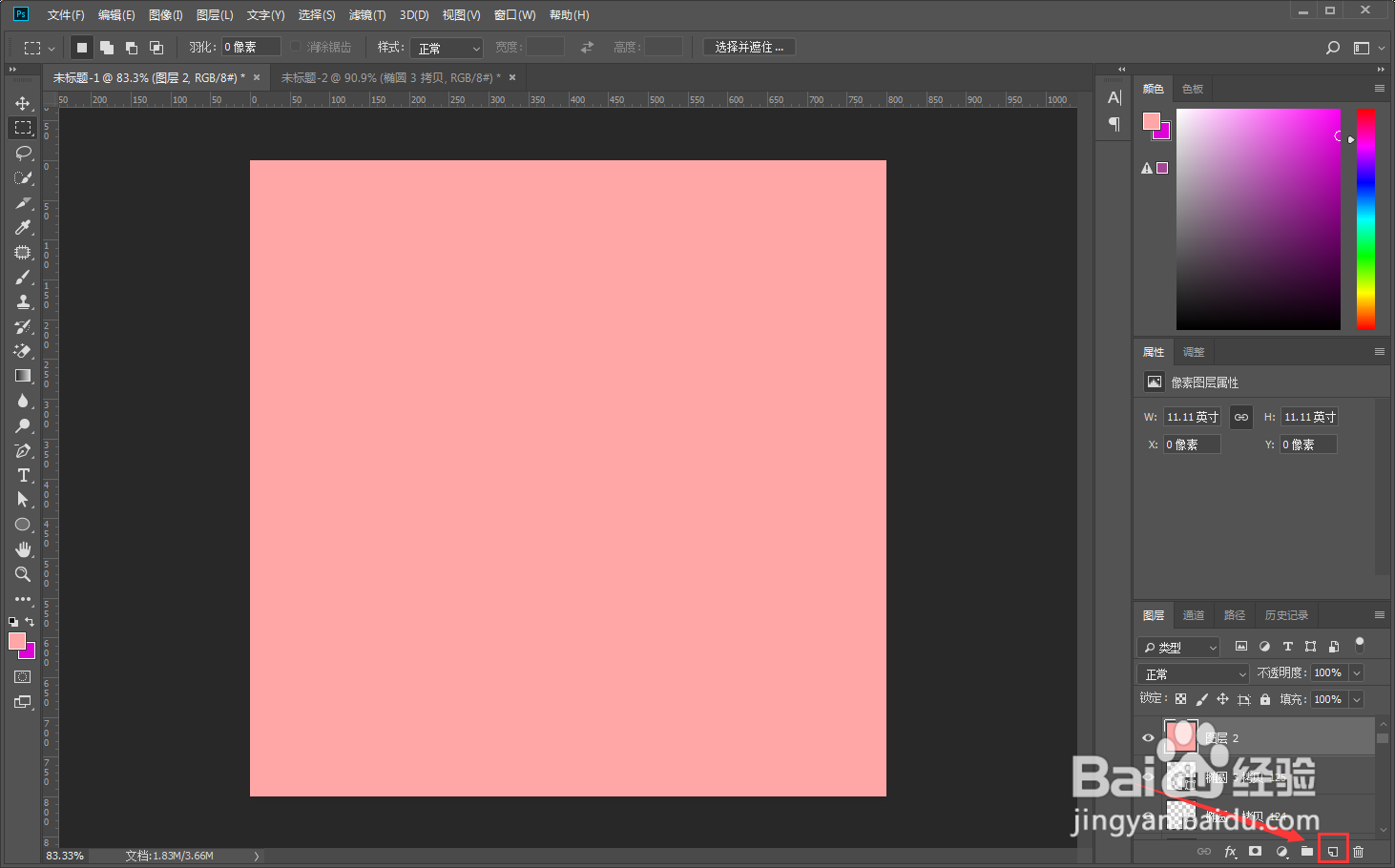
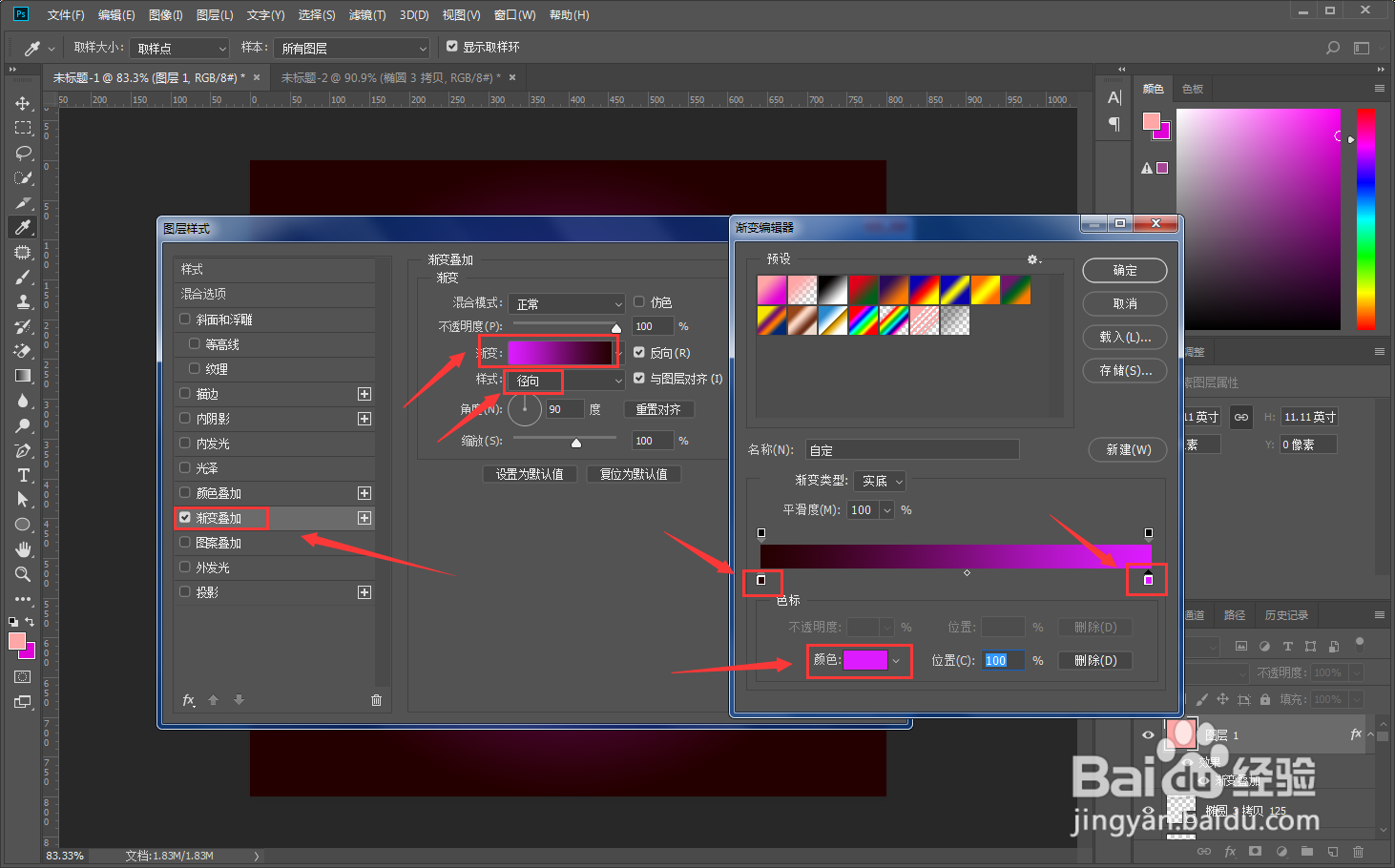
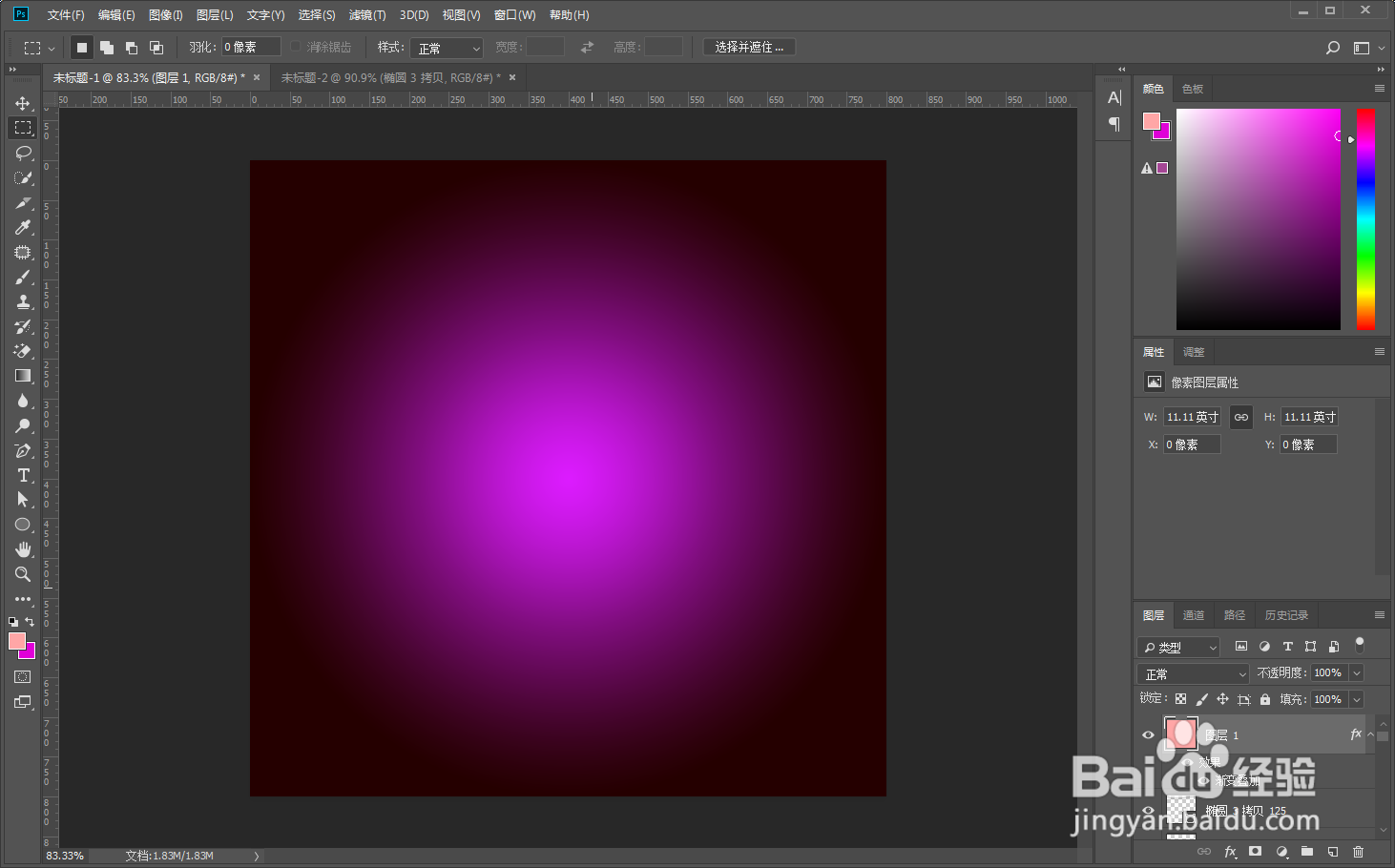
5、Ctrl+J对图层1复制一个副本,单击右键选择“栅格化图层样式”,关闭图层1的眼睛
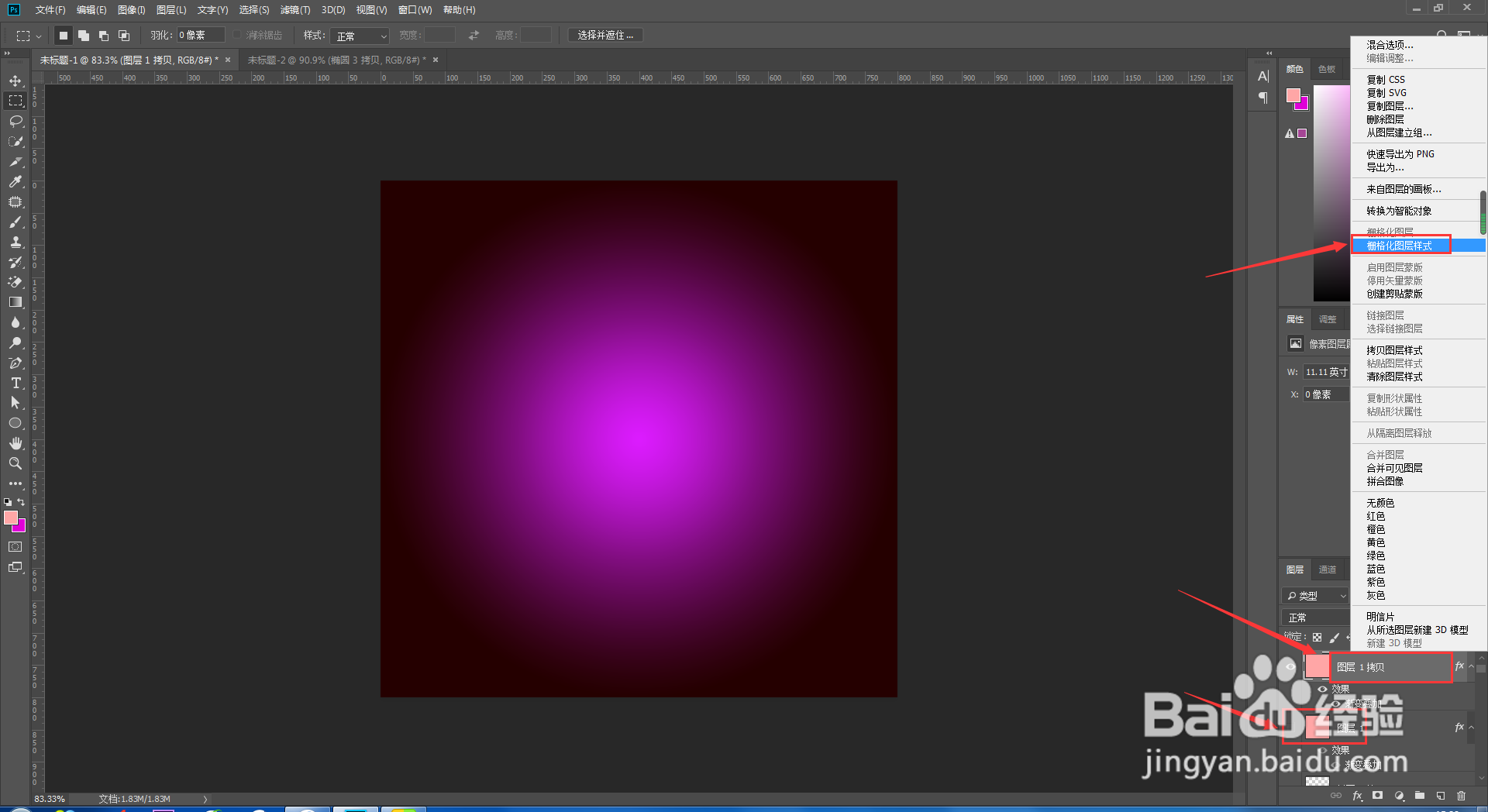
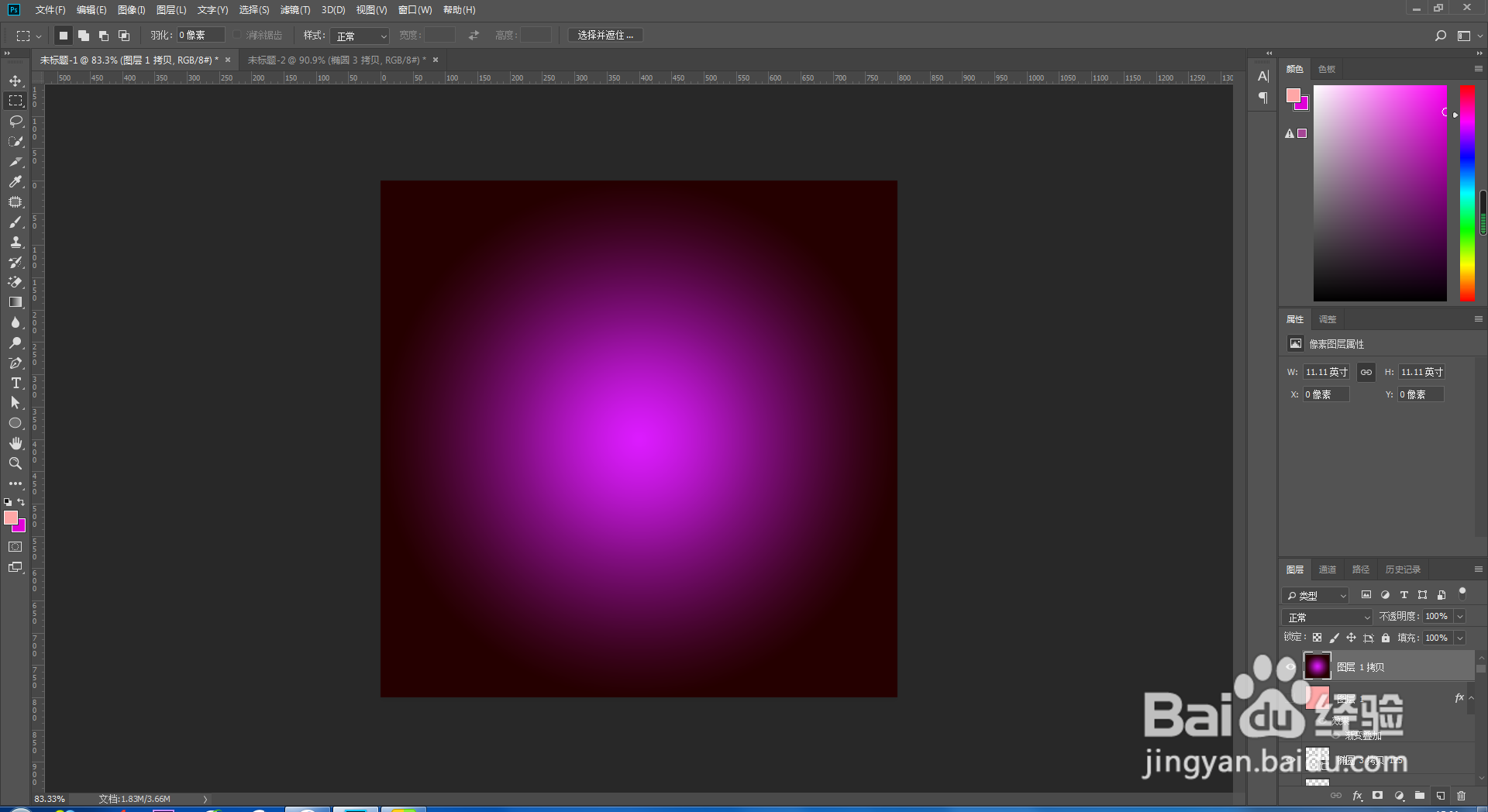
6、将图层1置于顶层,调整不透明度(自己认为合适就行),对图层1副本“颜色加深”即可

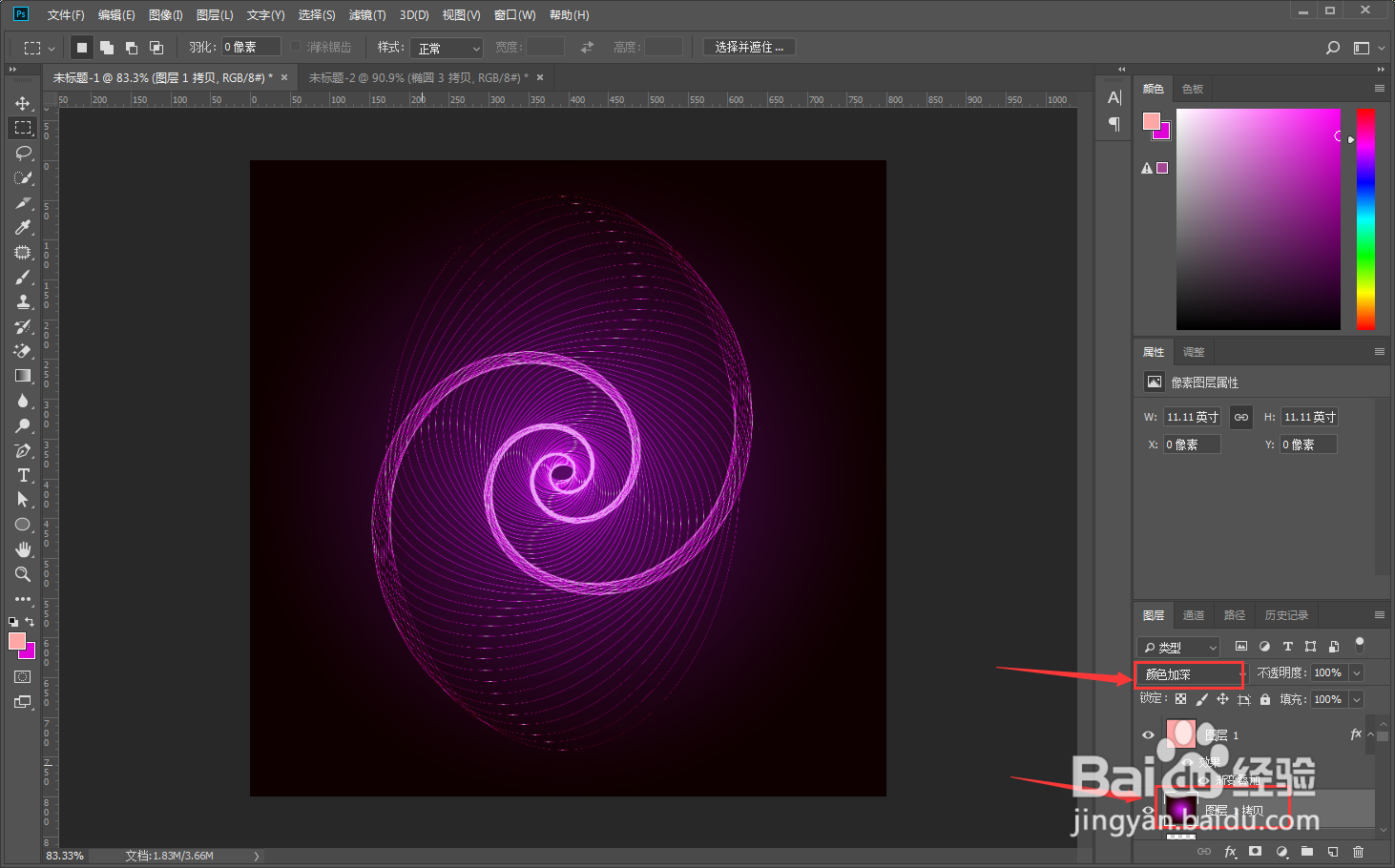
7、导出图片就可以了

8、PS的连续复制可以做很多的图形效果,大家可以多做尝试